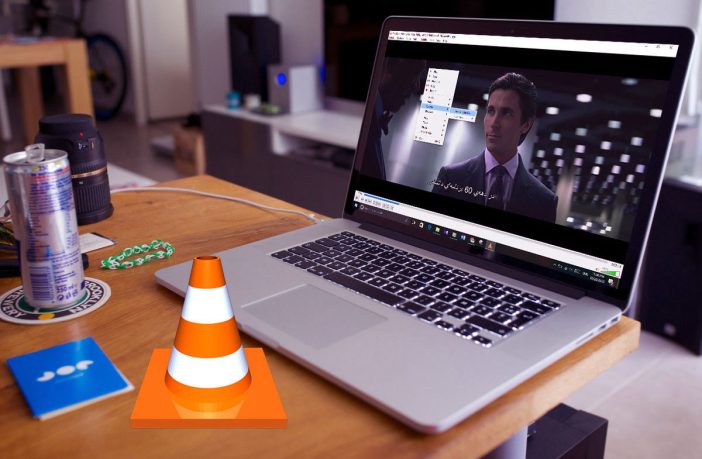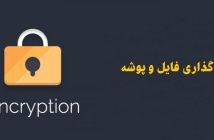با استفاده از نرم افزار محبوب VLC می توانید فیلم های مختلفی را ویرایش کنید و ویدئو کلیپ های دلخواه خود را بسازید. در ادامه با چند مورد از قابلیت های کاربردی و مفید آن آشنا خواهید شد.
چگونه با استفاده از VLC بخشی از ویدئو را انتخاب کنیم؟
برای استفاده از امکانات وی ال سی می بایست در ابتدا این نرم افزار رایگان را دانلود و روی سیستم خود نصب کنید. بعد از اجرا کردن VLC، وارد منو View شوید و گزینه Advanced Control را انتخاب کنید.
فیلم دلخواه خود را در وی ال سی اجرا کنید و توسط دکمه Frame By Frame زمان دقیق شروع ویدئو را مشخص کنید. با استفاده از دکمه Record و زدن دکمه Play می توانید کار ضبط را آغاز کنید و در بخشی از فیلم که قصد دارید به عملیات ضبط پایان دهید، باید مجدد دکمه رکورد را فشار دهید.
بخشی از ویدئو که به کمک نرم افزار VLC در اصطلاح از فیلم اصلی بریده و جدا (Trim) شد، به صورت اتوماتیک ذخیره می شود و در پوشه مربوطه می توانید فیلم خود را مشاهده کنید. در ویندوز مسیر پیش فرض در فولدر My Videos است و در سایر سیستم عامل ها مسیر پیش فرض در فولدر Documents و یا فولدر پیش فرض ویدئو ها است.
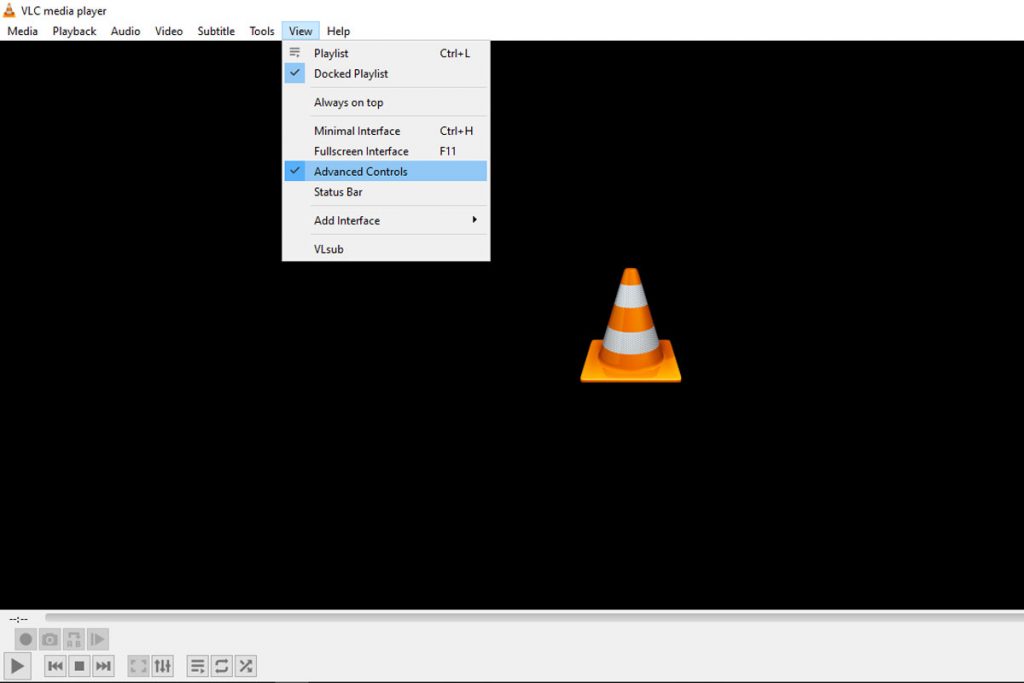
چگونه با استفاده از VLC بخش هایی از ویدئو ها را به یک دیگر بچسبانیم؟
برای به هم چسباندن و یا در اصطلاح Merge کردن ویدئو ها نیز می توانید از نرم افزار وی ال سی استفاده کنید.
برای انجام این کار در وی ال سی وارد منو Media شوید و گزینه Open Multiple Files را انتخاب کنید، ویدئو های دلخواه را انتخاب و سپس روی گزینه Open کلیک کنید. پنجره Open Media برای شما به نمایش در می آید که در این پنجره باید روی فلش کناری دکمه Play کلیک کنید و گزینه Convert را انتخاب کنید.
در پنجره Convert می توانید فرمت دلخواه خود را انتخاب کنید و از بخش Destination مسیر ذخیره سازی فایل را نیز مشخص کنید و سپس روی دکمه start کلیک کنید و به سادگی فیلم های دلخواه خود را به یک دیگر بچسبانید.
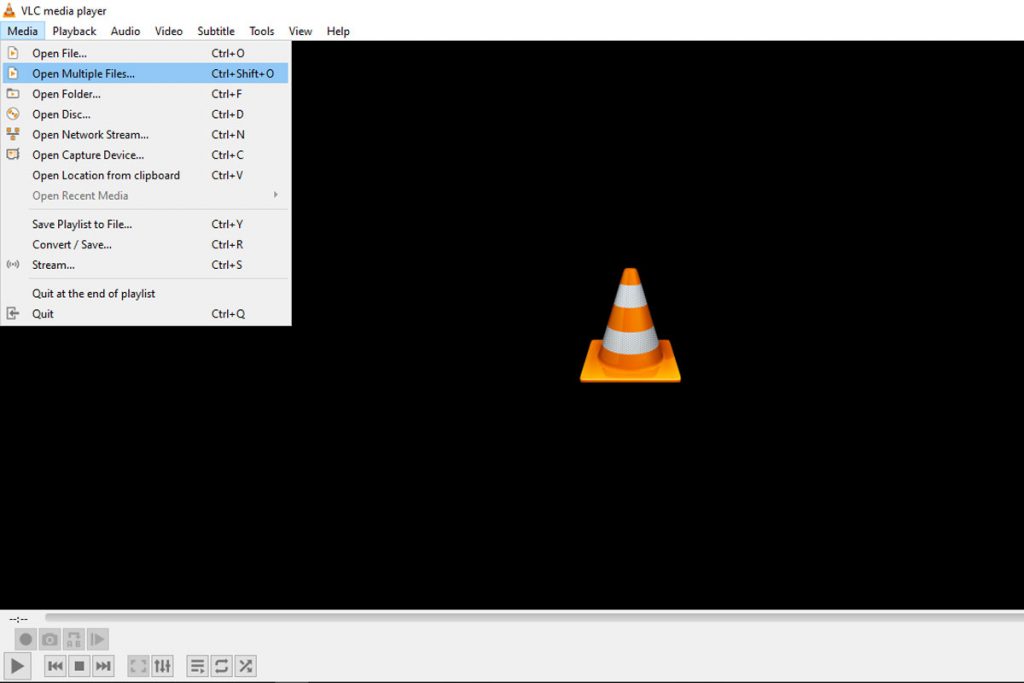
چگونه با استفاده از VLC نویز ها را حذف کنیم؟
برای از بین بردن نویز و حذف صدا های اضافی پس زمینه وارد منوی Tools شوید و Effects and Filter را انتخاب کنید، وارد تب Audio Effects و سپس تب Equalizer شوید. بخشی از فیلم که نویز دارد را پلی کنید و صدا های نازک و تیز را توسط اسلایدر های سمت راست و صدا های بم را توسط اسلایدر های سمت چپ کم و زیاد کنید و روی دکمه Save کلیک کنید.
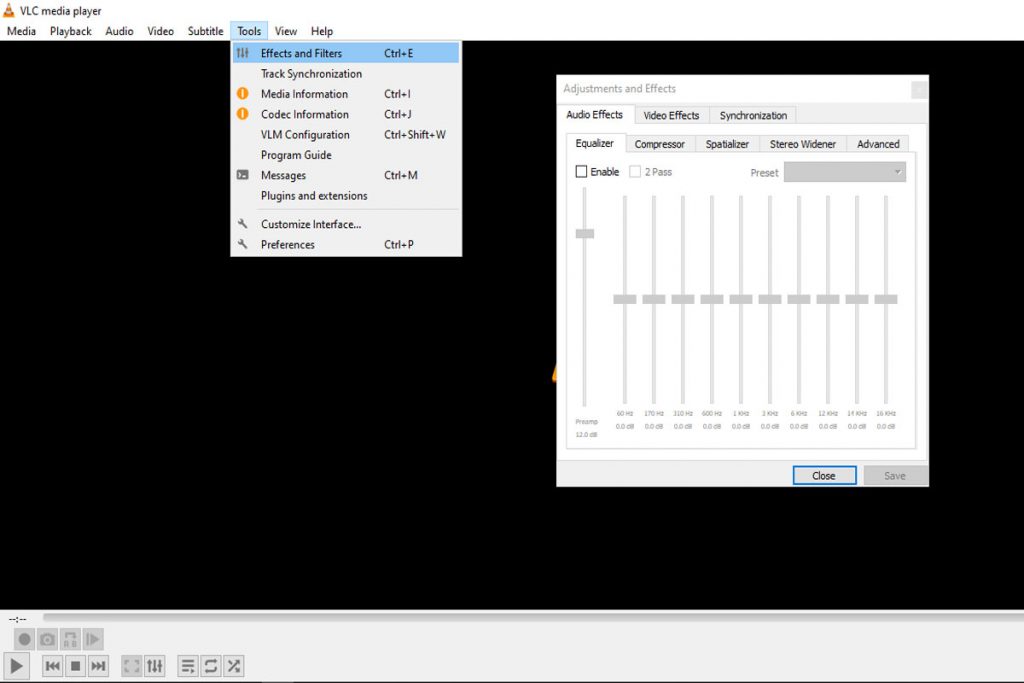
چگونه با استفاده از VLC افکت های دلخواه را روی فیلم اعمال کنیم؟
منوی Tools، گزینه Effect and Filters و تب Video Effect را برای ویرایش فیلم انتخاب کنید.
در این بخش می توانید در تب Color رنگ ها را تغییر دهید.
در تب Geometry با انتخاب Interactive Zoom می تواند روی بخش دلخواه خود زوم کنید و تنظیمات دیگر این بخش را نیز تکمیل کنید.
با بخش Crop می توانید ویدئو را در ابعاد دلخواه خود برش بزنید.
در تب Overlay می توانید تیک Add Text را بزنید و نوشته دلخواه خود را به ویدئو اضافه کنید و موقعیت قرار گیری آن را نیز مشخص کنید. با تیک زدن Add Logo نیز می توانید لوگو و یا تصویر دلخواه خود را نیز به فیلم اضافه کنید.
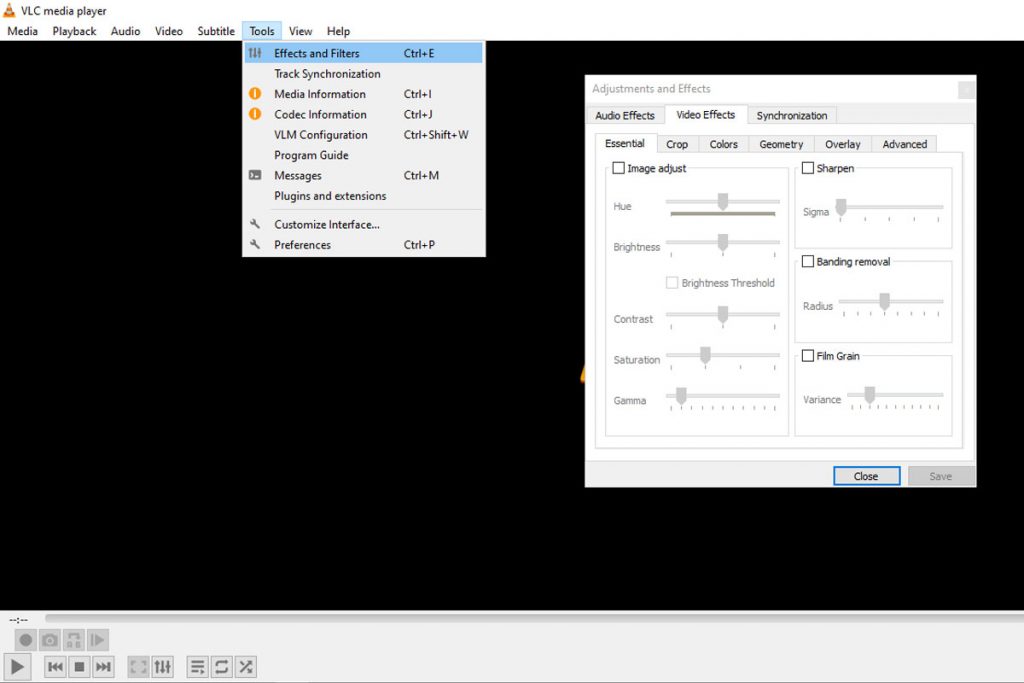
چگونه با استفاده از VLC صدا و زیرنویس را هماهنگ کنیم؟
برای ویرایش زمان بندی صدا و زیرنویس در وی ال سی باید از Tools، گزینه Effect and Filters تب Synchronization را انتخاب کنید. در این بخش می توانید فاصله زمانی بین صدا و ویدئو و همچنین زیرنویس و ویدئو را مشخص کنید. موارد Subtitle Speed و Subtitle Duration Factor نیز برای تنظیم سرعت زیرنویس با فیلم است.
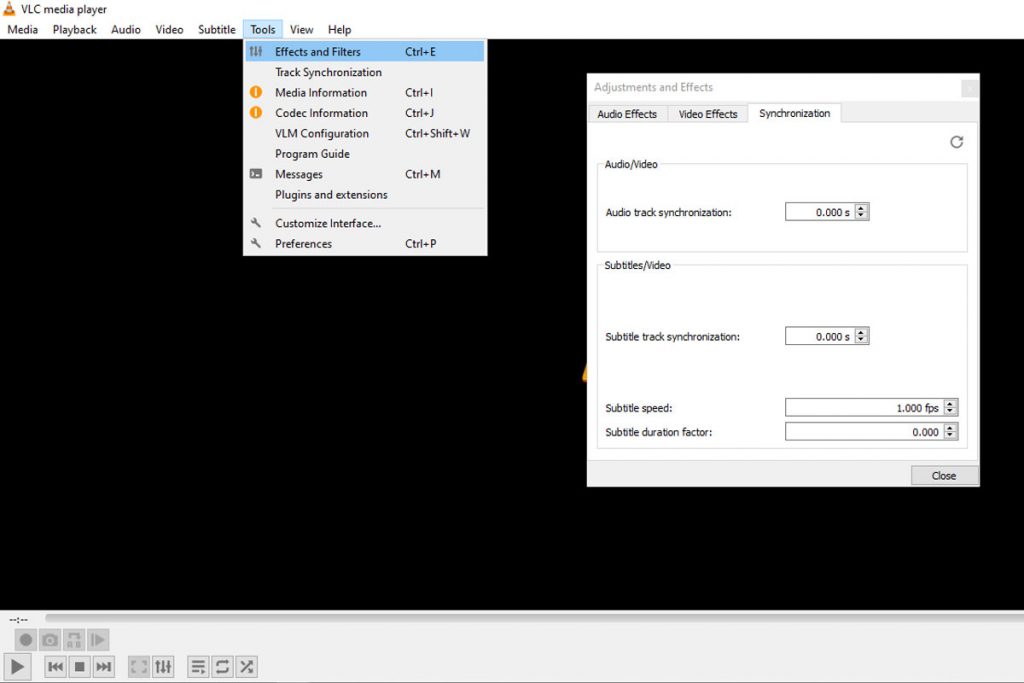
بیشتر بخوانید: